Modifier la balance audio du son pour les canaux gauche et droit dans Windows 10
Comment modifier la balance audio du son pour les canaux gauche et droit dans Windows 10
Dans les versions modernes de Windows, le contrôle de la balance audio est caché derrière les plusieurs niveaux d'options au cœur du panneau de configuration du son et des paramètres. Dans cet article de blog, nous passerons en revue différentes méthodes que vous pouvez utiliser pour l'ajuster.
Publicité
Le contrôle de la balance est utile si un son est joué de manière asymétrique dans les canaux audio gauche et droit de votre lecture dispositif de sortie. Cela donne généralement une expérience désagréable, surtout si vous utilisez un casque. Certaines applications peuvent permettre de régler la balance du son, mais beaucoup d'entre elles n'incluent pas l'option appropriée. Dans ce cas, vous devrez peut-être régler manuellement le niveau de balance des canaux audio gauche et droit.
Dans cet article, nous passerons en revue deux méthodes que vous pouvez utiliser pour modifier la balance du son pour les canaux audio gauche et droit. L'un d'eux concerne l'application classique du Panneau de configuration et l'autre l'utilisation de l'application Paramètres.
Pour modifier la balance audio des canaux gauche et droit dans Windows 10,
- Ouvrez le Application de paramètres.
- Aller à Système > Son.
- Sur la droite, sélectionnez le périphérique de sortie dans le Choisissez votre périphérique de sortie liste déroulante pour laquelle vous souhaitez ajuster la balance des canaux.
- Clique sur le Propriétés de l'appareil relier.
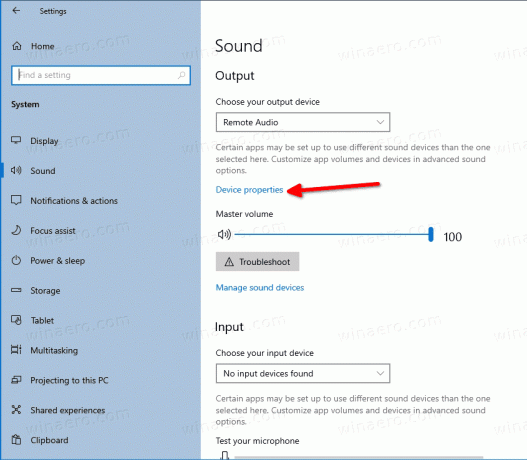
- Sur la page suivante, ajustez le La gauche et Droit options de niveau de balance audio pour ce que vous voulez.

Vous avez terminé. Vous pouvez maintenant fermer l'application Paramètres.
Alternativement, il est possible d'utiliser l'applet Son classique du Panneau de configuration.
- Ouvert les options de son classiques. Vous pouvez cliquer avec le bouton droit sur l'icône du son dans la barre des tâches et sélectionner Des sons du menu.

- Basculez vers le Relecture languette.

- Recherchez vos périphériques de sortie audio dans la liste et double-cliquez dessus.
- Dans la boîte de dialogue des propriétés de l'appareil, passez au Niveaux languette.
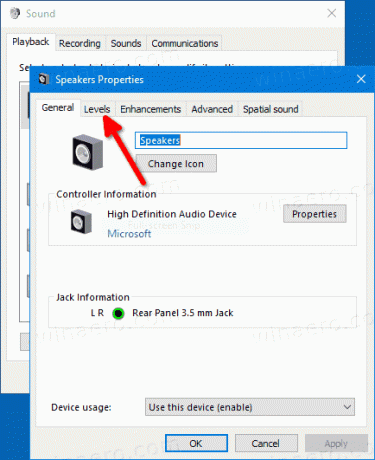
- Là, cliquez sur le Équilibre bouton.
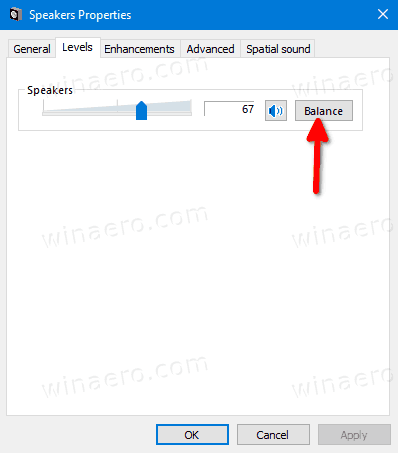
- Dans le Équilibre boîte de dialogue, ajustez le niveau d'équilibre des canaux audio gauche et droit, puis cliquez sur d'accord.
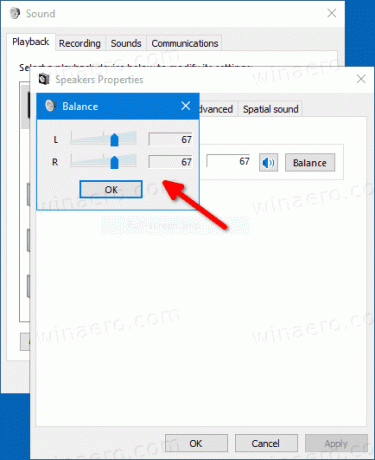
- Vous pouvez maintenant fermer toutes les autres fenêtres du Panneau de configuration.
Enfin, voici une astuce bonus. Vous pouvez gagner du temps et essayer mon application SimpleSndVol. Voici à quoi cela ressemble.

SimpleSndVol est l'un des outils les plus anciens de Winaero. Il offre un accès rapide pour contrôler votre volume principal ainsi que la balance des haut-parleurs gauche et droit. La boîte de dialogue ci-dessus s'ouvre en cliquant sur son icône dans la barre d'état. L'application peut être téléchargée ici :
Télécharger SimpleSndVol
Quelques informations sur cette application peuvent être trouvées ici.


